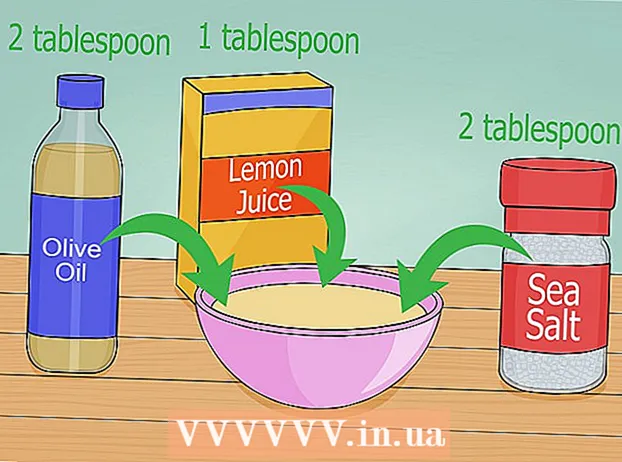Författare:
Helen Garcia
Skapelsedatum:
20 April 2021
Uppdatera Datum:
1 Juli 2024
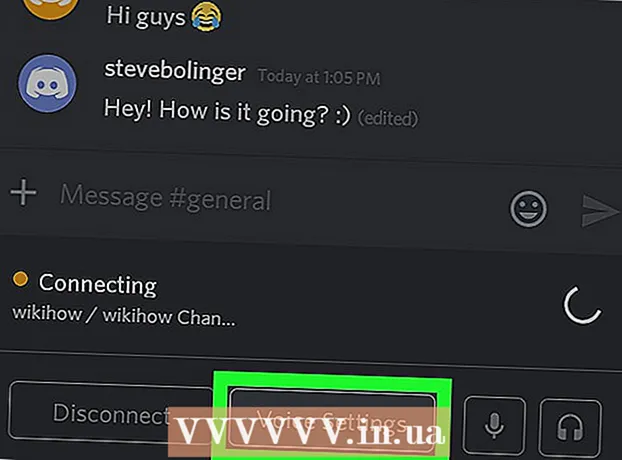
Innehåll
I den här artikeln visar vi dig hur du använder röstchatt i Discord på din Android -enhet.
Steg
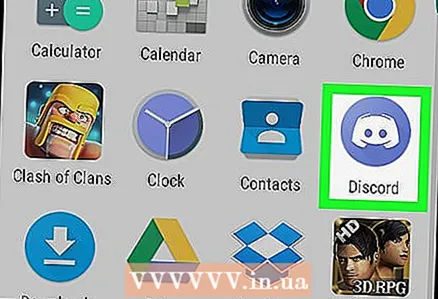 1 Starta Discord. Klicka på ikonen i form av en vit gamepad på en blå bakgrund; det finns på startskärmen eller i applådan.
1 Starta Discord. Klicka på ikonen i form av en vit gamepad på en blå bakgrund; det finns på startskärmen eller i applådan. - Om du inte har loggat in än, gör det nu med dina uppgifter.
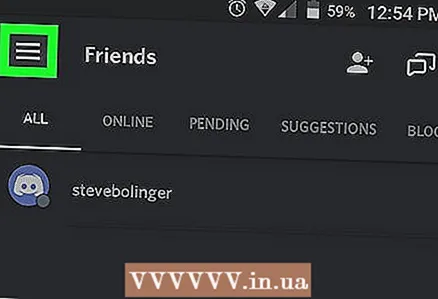 2 Tryck på ☰. Du hittar den här ikonen i det övre vänstra hörnet.
2 Tryck på ☰. Du hittar den här ikonen i det övre vänstra hörnet.  3 Välj en server. Serverlistan finns i den vänstra rutan. Klicka på serverikonen för att se tillgängliga kanaler.
3 Välj en server. Serverlistan finns i den vänstra rutan. Klicka på serverikonen för att se tillgängliga kanaler. 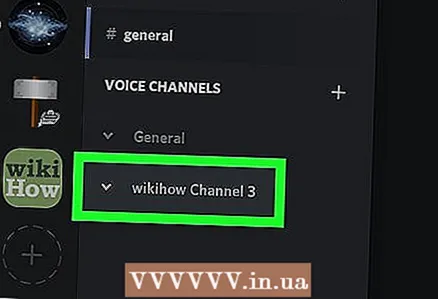 4 Välj en röstkanal. De visas i avsnittet Röstkanaler.
4 Välj en röstkanal. De visas i avsnittet Röstkanaler.  5 Tryck på Anslut. Du kommer att anslutas till kanalen och föras till hemsidan.
5 Tryck på Anslut. Du kommer att anslutas till kanalen och föras till hemsidan. - En grön prick visas bredvid röstkanalen, vilket innebär att du har anslutit till den här kanalen.
 6 Klicka på Inställningar för att ändra dina röstchattalternativ. Det är längst ner på skärmen. Röstchattalternativen visas, nämligen volymnivå, brusreducering, ekodämpning, mikrofonkänslighet och förstärkningsnivå.
6 Klicka på Inställningar för att ändra dina röstchattalternativ. Det är längst ner på skärmen. Röstchattalternativen visas, nämligen volymnivå, brusreducering, ekodämpning, mikrofonkänslighet och förstärkningsnivå. - Om du vill lämna röstchatten klickar du på Koppla från i nedre vänstra hörnet.